背景信息
- 在使用调用链路和日志分析定位业务异常问题前,需要先了解Metrics、Tracing和Logging三个概念。Metrics:应用的关键性能指标,如应用提供服务请求量、应用提供服务平均响应时间、应用依赖服务请求量等。
- Tracing:调用链路,应用的任何接口调用、请求响应等动作都会绑定到完整的链路。
- Logging:业务日志,应用的任何接口调用、请求响应等动作都会输出完整的业务日志。
当应用出现业务异常问题时,应用指标统计图会出现明显波动,您可据此粗略地分析异常问题;通过完整的调用链路和业务日志分析,可以精准定位业务异常问题。
开启日志设置
开启日志设置的操作步骤如下:
- 登录APM控制台,在左侧导航栏选择应用监控 > 应用列表。
- 在应用列表页面单击目标应用名称。
- 在左侧导航栏中单击应用设置,并在右侧页面单击日志开启设置页签。
- 在日志开启设置区域开启关联业务日志与TraceId,并设置日志项目、日志单元、日志规则,如下图所示。
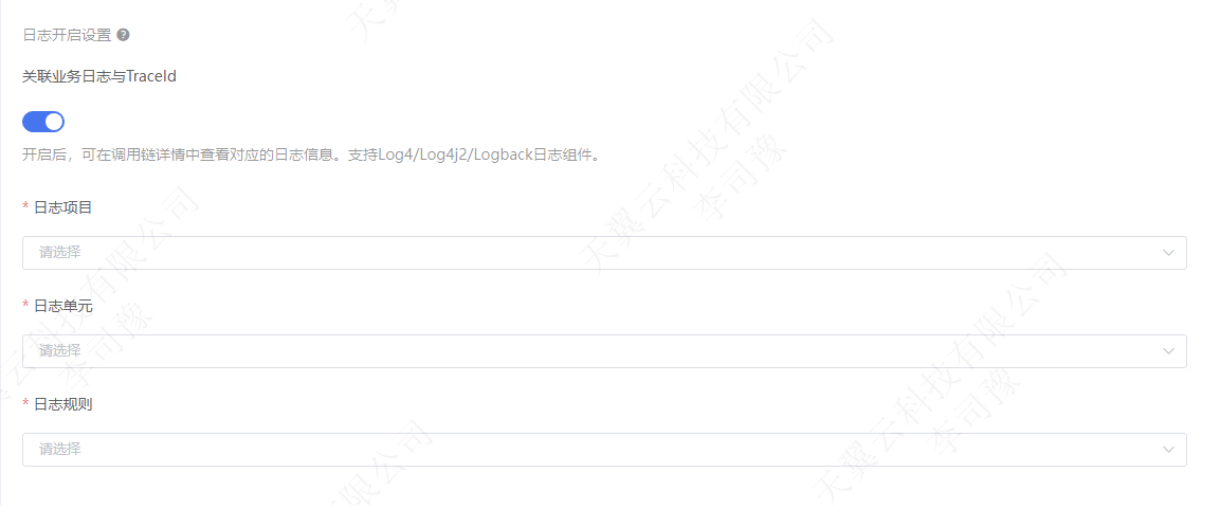
从应用指标的角度排查业务异常问题
在左侧导航栏单击应用总览,在顶部选择概览,然后在右上角选择或自定义设置目标时间段。
概览页面展示目标应用的关键指标,如应用提供服务请求量、应用提供服务平均响应时间、应用依赖服务请求量等。
- 在调用链路列表面板选择状态异常的调用链路记录。

- 单击该调用链路记录TraceId列下的TraceId值。

- 单击查看日志,即可查看日志并定位业务异常原因(目前返回404)。
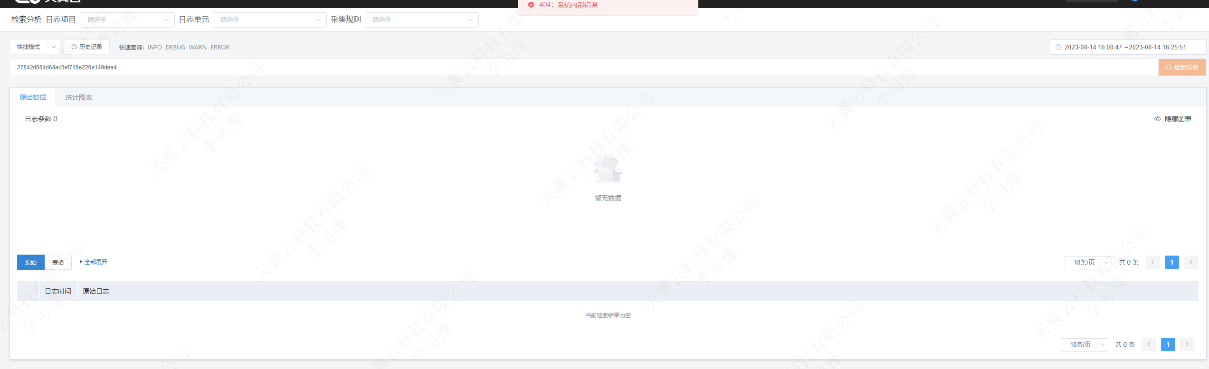
从接口调用的角度排查业务异常问题
- 登录APM控制台,在左侧导航栏选择监控 > 实例监控。
- 在实例监控页面顶部单击调用链查询页签。
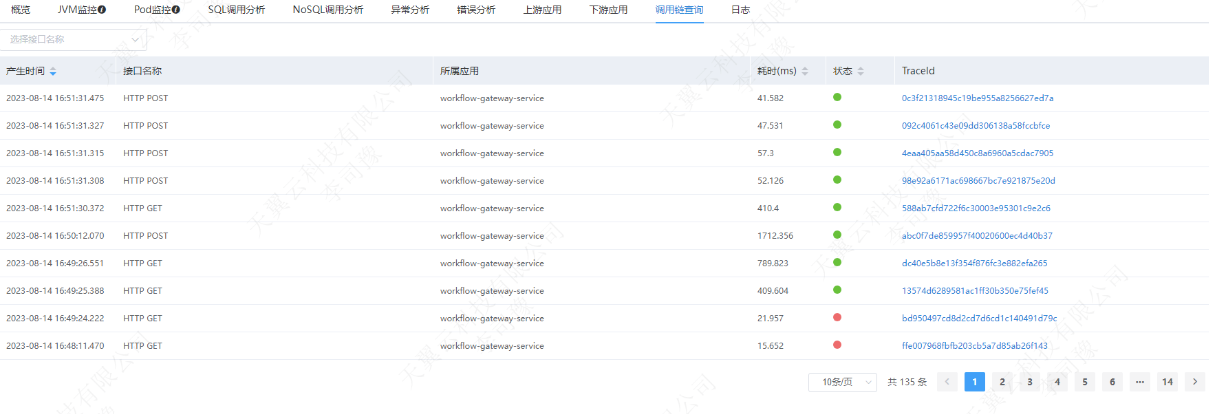
- 在调用链查询页签选择状态异常的接口调用记录,异常状态显示为。
- 在目标接口调用记录的TraceId列下单击TraceId的值。
- 在链路详情信息页面查找错误信息,鼠标悬停在错误信息上可查看异常原因。
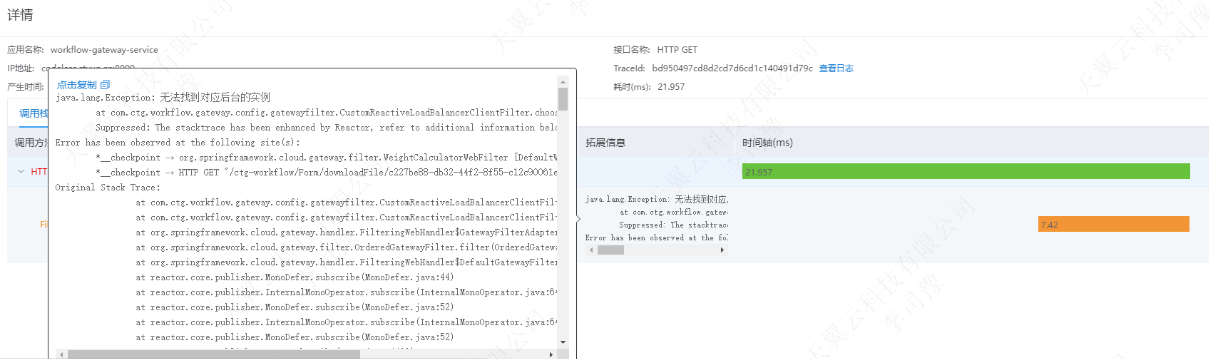
- 单击查看日志,即可查看日志并定位业务异常原因。
